



 |
 |
 |
 |

|
カラーユニバーサルデザイン(CUD)チェックツール(色覚シミュレーション)の原理と注意点
■ 石川県工業試験場 前川満良
◆ 分かりやすい簡単なパンフレットを作りました。ここからダウンロードできます: CUD_check_tool.pdf(PDFファイル)。 概略CUDチェックツール(色覚シミュレーションとも呼ばれる)は、元の画像に含まれるさまざまな色の中から、色弱の人が区別しにくいような色を1つの色にまとめて表すように変換することで、色弱の人が感じる不便を一般色覚の人が擬似体験するためのツールです。よく誤解されますが、このツールは「ある1つの色が色弱の人にはどういう色に見えるのか?」を示すものではありません。必ず複数の色について、「それらの色の差が色弱の人にも見分けやすいか?」を調べるためのツールです。 CUDチェックツールの性能は、「どれだけ広い範囲の色合いについて、色弱の人の見分けにくさをうまく表現できるか」(変換カバー率)で示すことができます。色弱の人が見分けにくいさまざまな色合い(たとえばオレンジ・黄緑・暗い黄色)を1つの色にまとめて表示する際には、「その中のどの色で表示するか?」という問題が出てきます。変換に用いる計算式はチェックツールによって微妙に異なるため、ツールによって変換結果の色が異なることがあります。(これらの色をオレンジで表示するツールもあれば、黄緑で表示するツールもある。)また、チェックツールの計算はすべての色合いに影響するため、画像の色調によっては、変換によって全体の色合いが大きく変化することもあります。(オレンジと黄緑をどちらもオレンジで表示するように設計されたツールでは、黄緑だけの画像を変換するとオレンジ一色になってしまう。)これは間違いではありません。CUDチェックツールで重要なのは、ある色が何色に変換されたかではなく、自分の作ったデザインの中で「変換前には区別できた塗り分けが、変換後には区別しにくくなっている」ような箇所を見つけ出すことにあります。 その他、以下のような点も重要です。 はじめに人間は、眼の中に約700万個ある錐体と呼ばれる視細胞を使って、色を感じています。錐体にはL, M, Sの3種類があり、脳はこれらの反応の違いから、色を判断しています。これに対し、いわゆる色弱(色覚異常・色覚障害・色盲とも呼ばれる)の人は、3種類の錐体のうちのどれかがなかったり、感度特性がずれているために、一般色覚の人には見分けられる色でも、同じに見えてしまって見分けられないものが出てきます。カラーユニバーサルデザインを実現するためには、このような色の組み合わせをなるべく使わないようにデザインすることが大切です。そのために作られたのが、色の擬似変換を用いたCUDチェックツール(色覚シミュレーションとも呼ばれる)です。これはたいへん便利な道具ですが、使い方には一定の注意が必要です。そこでここではCUDチェックツールの原理と特徴を説明し、より効果的に使うためのポイントを紹介します。
【註】本稿では、「シミュレーション」という言葉を使わず、「擬似変換」もしくは「チェックツール」という表現を用いています。シミュレーションという言葉を使うと「色弱の人の色の感じ方を完全に再現するもの」だという誤解を受けることがあるので、それを避けるためです。 CUDチェックツールの基本的原理CUDチェックツールは、「ある1つの色が色弱の人にはどういう色に見えるのか?」を示すものではありません。必ず複数の色について、「それらの色の差が見分けやすいか?」を調べるためのツールです。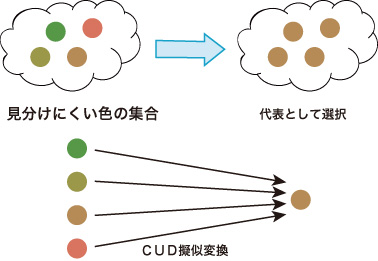 【図1:CUD 擬似変換の原理】 たとえば、上の図の左側の4つの丸はオレンジ・黄緑・暗い黄色などの違う色で塗りわけられていますが、色弱の人にはこの4つがほとんど同じに見えてしまいます。左の図をCUDチェックツールにかけると、右図のようにすべての丸が同じ色で塗られているようにCUD擬似変換されます。このように、色弱の人が見分けにくいと感じるさまざまな色を1つの色にまとめて表すことによって、左の図のような色で塗りわけられた図を見たときに色弱の人が感じる不便を、一般色覚の人が擬似体験できるわけです。 見分けにくい4つの色を1つの色で表すために、ここでは便宜的にオレンジの色に代表させています。「同じように見える」ことを示すためには、どれか1つの色に揃えて塗らないとならないからです。しかし、これは「色弱の人はオレンジ・黄緑・暗い黄色をどれもオレンジ色に感じる」ということを意味するのではありません。「色弱の人はオレンジ・黄緑・暗い黄色が見分けにくく、1つの同じような色に見えてしまう」ことを意味するだけです。だから、オレンジの代わりに黄緑や暗い黄色で代表させてもいいわけです。 チェックツールによる色の違い色弱の人が見分けにくいと感じる色を1つの色で代表させて表すときに、どの色で代表させるかにはいろいろなやり方があります。 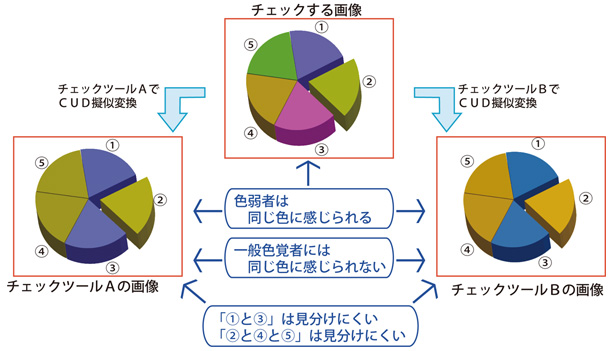 【図2:CUD チェックツールによる変換後の色のちがい】 たとえば、上の図では元の「チェックする画像」の中で、「1と3」「2と4と5」が色弱の人には同じように感じられます。チェックツールAでは、これを左図のように擬似変換し、チェックツールBでは右図のように擬似変換します。 この図を一般色覚の人が見ると、どちらのチェックツールで擬似変換しても、グラフの「1と3」や「2と4と5」の色の組み合わせが同じような色になってしまい、色弱の人には見分けにくいことが分かります。これらの色を異なる色合いに調整することによって、見分けやすさを向上できるわけです。しかし、擬似変換後の画像の色は2つのツールでずいぶん違って見えます。グラフの1と3は紫に見えるのが正しいのか、青に見えるのが正しいのか?2と4と5は黄緑に見えるのが正しいのか、黄色に見えるのが正しいのか?を考えてしまいます。 一方、これらの図を色弱の人が見ると、オリジナルの図も、擬似変換後の左側の図も右側の図も、どれもほとんど同じように感じられます。一般色覚の人には見分けられるが色弱の人には見分けられない複数の色を、一般色覚の人にも見分けにくい似通った色に変換しているという点では、チェックツールAもチェックツールBも、どちらも十分に効果を発揮しており、どちらも正しいのです。このグラフのような色は、色弱の人にとっては「青だか紫だかよく分からない」「黄色だか黄緑だかよく分からない」というのが正解です。 このように、ある色に対して色弱の人が見分けにくいと感じる色はたくさんあるため、CUD擬似変換後の色は、いくつもある候補の色の中からどの色で代表させるかによって異なってきます。つまり、チェックツールによって色が異なっていてもなんら不思議ではないのです。 またチェックツールは、オレンジ・黄緑・暗い黄色が含まれた画像の色をオレンジ(ツールによっては黄緑)にまとめて表示することで、色の違いが見分けにくいことをうまく疑似体験させてくれます。しかしこのチェックツールは、画像の中に黄緑だけしかない場合でも、それをオレンジに変換してしまいます。(ツールによってはこの逆。)チェックツールは画面の中の色の出現頻度をチェックして特定の色だけを変化させているわけではなく、複雑な計算式に従ってすべての色を変化させているので、画面に他に紛らわしい色がない場合でも、色あいが一律に変更されてしまうのです。 重要なのは擬似変換によってある色が何色に変換されたかではなく、自分の作ったデザインの中で「擬似変換前には区別できた塗り分けが、変換後には区別しにくくなっている」ような箇所を見つけ出すことにあります。 擬似変換の仕組みでは、どうしてチェックツールによって、変換される色に違いがあるのでしょうか? 一般色覚の人は色を3種類の錐体で見分けているので、見分けられる色の種類を3次元上の立体で表すことができます。一方、色弱(強度)の人は色を2種類の錐体で見分けているので、見分けられる色は2次元の平面で表すことができます。そこで、3次元の色座標の各点を、その中の2次元平面上の点に置きかえる計算を行うのが、チェックツールの原理です。この際に、どのような傾きの平面上の点に置きかえるのかによって、計算結果が微妙に異なってきます。 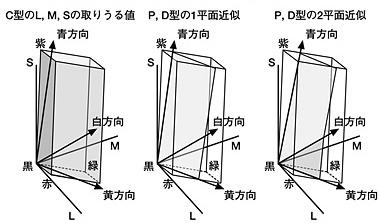 【図3:3次元色空間から2次元色平面への変換】 上の図3では、3種類の錐体の反応値L, M, Sを座標にとって、色を表しています。一般色覚の人(C型)の人が知覚できる色の範囲が、左端の図にひし形の立体で示されています。右端の図は、色弱の人も黒は黒に、白は白に、またある色調の青は同じ青に、ある色調の黄色は同じ黄色に知覚されることを利用して、この4つの点を結ぶような折れ平面の上の点に色をすべて変換する擬似変換システムの例を示します。この方法は精度が期待できる反面、2つの平面を利用するので擬似変換の計算に時間がかかってしまうのが欠点です。 図3の中央の図は、黒と白を結ぶある1つの平面の上の点に色を変換する擬似変換システムの例です。この場合は単純な3次元行列計算で色の変換ができるので、高速な処理が行えます。また平面の傾きを微妙に調節することで、かなり高い精度を期待できます。 このように、変換先の平面にはいくつかの考え方があり、どれを使ってもかなり良いレベルの擬似変換ができます。この平面のわずかな傾きの違いによって、見分けにくい複数の色がどのような1つの色に変換されるかが変わってくるのです。 チェックツールの性能を評価する基準では、CUDチェックツールの「性能」はどのようにして評価すればよいのでしょうか?どのようなチェックツールが、一番安心して使えるものなのでしょうか? 図1や2でわかるように、CUDチェックツールが擬似変換する前と後の図は、色弱の人には見分けがつきません。つまり擬似変換がきちんとできていれば、擬似変換する前と後の色を、色弱の人は区別できないわけです。逆に変換前後で色弱の人に色が違って見えるようであれば、色弱の人にも区別できるような違う色に変換してしまっていることになり、色の見分けにくさのチェックには使えません。
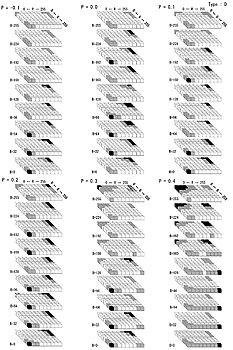 【図4:変換カバー率の測定結果】 6組の図があるのは、図3の中央で示した2次元平面の傾きを少しずつ変えた、6種類の平面にもとづいた擬似変換の計算式の結果を比較したものです。傾きがP=0.1のとき(図4の右上)が、変換前後で色の違いを感じるマスの数がいちばん少なくなっています。729色のうち変換前後で色がほとんど同じに見えるのが642色、だいたい同じに見えるのが706色なので、この被験者にとって、この擬似変換ツールの変換カバー率は88%(96.8%)になります。 P型とD型のどの被験者に見てもらっても、この6種類の条件(P=-0.1〜0.4)の中ではP=0.1がもっとも高い変換カバー率を示します。ここで示した擬似変換式は、ナナオ社の液晶モニターFlex-scan UシリーズやCGシリーズに搭載されたUniColor Proというリアルタイムの変換機能に使用しているものです。 88%(97%)前後という変換カバー率は、他にいくつか公開されている色覚シミュレーションのソフトよりも高い数字であり、擬似変換の結果がかなり広い色域で信用できることを示しています。しかし、図4で黒で表されたマス目が多い「鮮やかな赤〜赤紫」と「鮮やかな緑」の色合いでは、擬似変換の結果が必ずしも正確ではありません。これは同じ原理に基づくどのシミュレーションのソフトでも同じ傾向であり、図3に示したような単純な平面上の点に色を置きかえる方法の限界を示しています。これらの色域での精度向上をめざして、私たちはより複雑な擬似変換のシステムを現在検討しています。 擬似変換前後の色に影響を与えるその他の要因以上のように、変換カバー率をなるべく高くすることがCUDチェックツールの性能を高める方法です。しかし、色処理のどの段階で擬似変換を行うかによって、画面に表示される色は異なってきます。上記のナナオ社の液晶モニターでは、コンピューターから出力されたRGB信号を液晶画面のピクセルの明度値に変換する段階で、擬似変換の処理を組み込んでいます。一方、Adobe社のイラストレーターCS4とフォトショップCS4に組み込まれたCUDソフトプルーフ機能では、アドビカラープロファイルをベースとしたカラーマネジメントシステムの中に擬似変換の処理を組み込んでいます。また、地理情報開発社のイラストレーター用プラグインソフトのPlugX-カラーUDパレットでは、アドビ社のカラーマネジメントシステムの上に載せる形で擬似変換の処理を組み込んでいます。このように擬似変換を行う過程が異なると、表示色にも影響が出るため、変換カバー率が最大になるパラメーターが微妙に異なります。そのため、同じ原理に基づくCUD擬似変換であるにもかかわらず、同じ色が微妙に違う色に変換されてしまうことがあります。 これまで説明したように、CUDチェックツールでは「ある色が色弱の人にはどの色に見えるか?」ではなく、「自分が作成したデザインの中で、色弱の人にはどの色とどの色が区別しにくいか」を見つけるためのツールです。この点では、これら異なる過程に組み込まれたCUDチェックツールは同等の性能を持っています。 CUDチェックツールを用いる際の、その他の注意点最後に、CUDチェックツールを使う際に注意すべきいくつかの点を補足します。
|
